在win11系统中,我们可以通过手动设置键盘的方法,来修改键盘的使用偏好,但是很多用户其实不知道win11键盘设置在哪,这是因为win11的键盘设置被移动到了辅助功能下,而不在设备中了。
1、首先,点击桌面下方任务栏的开始菜单按钮。
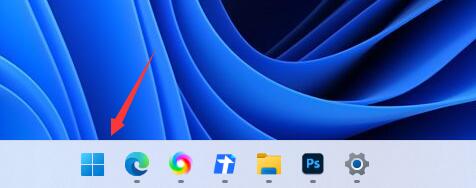
2、然后,点击其中的“设置”选项进入到下一个页面。
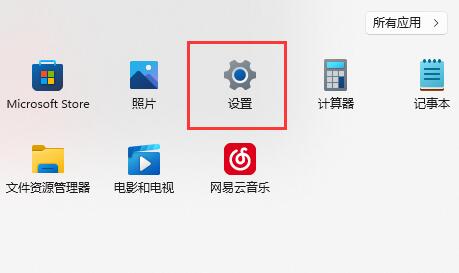
3、接下来,在左侧栏中找到“辅助功能”的选项卡,点击进入。
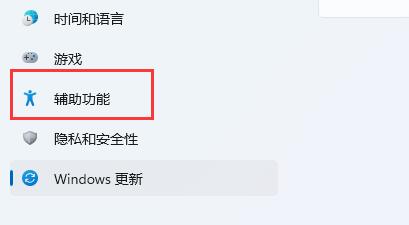
4、再接着,在交互的情况下,我们就可以找到进入“键盘设置”页面了。
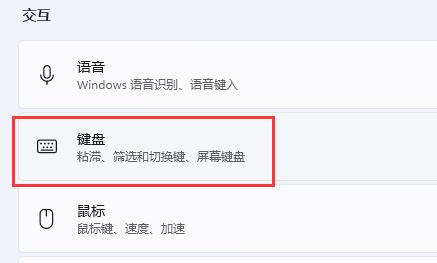
5、在该页面,我们可以开启和修改粘滞键、筛选键、切换键和通知首选项。
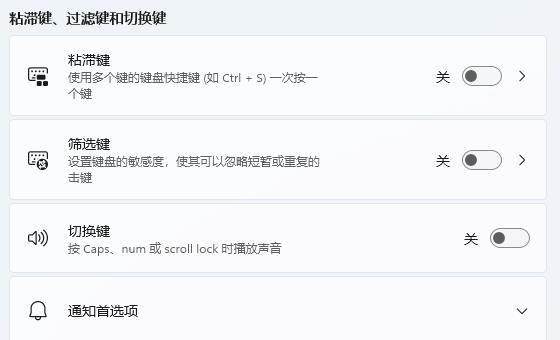
6、在该页面的下面,我们还可以修改屏幕键盘开启快捷键、下划线、打印屏幕选项。
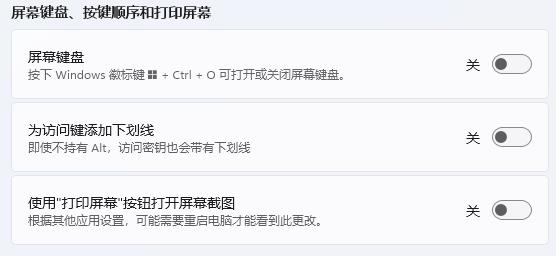
以上就是win11键盘设置在哪的详细内容,更多请关注php中文网其它相关文章!

每个人都需要一台速度更快、更稳定的 PC。随着时间的推移,垃圾文件、旧注册表数据和不必要的后台进程会占用资源并降低性能。幸运的是,许多工具可以让 Windows 保持平稳运行。

Copyright 2014-2025 https://www.php.cn/ All Rights Reserved | php.cn | 湘ICP备2023035733号